Im OneDrive Admin Center kannst du angeben wie viel Speicherplatz ein Benutzer standardmässig in seinem OneDrive (for Business) zur Verfügung hat. Ohne Anpassung sind es anfangs 1 TB. Neu lässt sich die Speichermenge pro Account im Microsoft 365 Admin Center anpassen.
Es war schon immer möglich via PowerShell den Speicherplatz individuell pro OneDrive anzupassen. Neu gibt es im Microsoft 365 Admin Center im Account des Benutzer direkt die Option den Speicherplatz für einen Account anzupassen. Für Admins die ein GUI gegenüber PowerShell bevorzugen.
Die Admin-Rolle SharePoint Administrator (oder Global Admin) ist weiterhin erforderlich um den Speicherplatz anzupassen. Im Moment ist es dadurch nicht möglich die Anpassung von OneDrive Speicherplatz an Kollegen/innen mit eingeschränkten Admin-Rollen zu delegieren, zum Beispiel an Accounts mit der Rolle User Admin.
- In der Übersicht aller aktiven Benutzer öffnest du im M365 Admin Center die Einstellungen für den gewünschten Account.
- In den Einstellungen wählst du den OneDrive Tab, dort findest du bei genutzter Speicher neu eine Option die Speichermenge manuell anzupasssen.
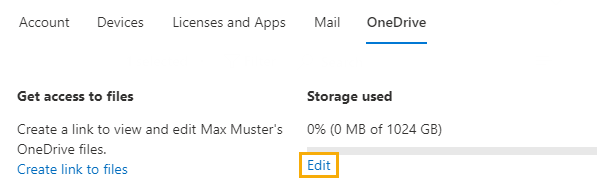
- Du kannst die Standardangabe aus dem Tenant übernehmen, oder den Speicherplatz bis zu 5 TB selbst definieren.
Zur Erinnung, damit du es über 1 TB erhöhen darfst sind eine definierte Anzahl an Lizenzen erforderlich. Die Details kannst du in der OneDrive Service Description nachlesen.
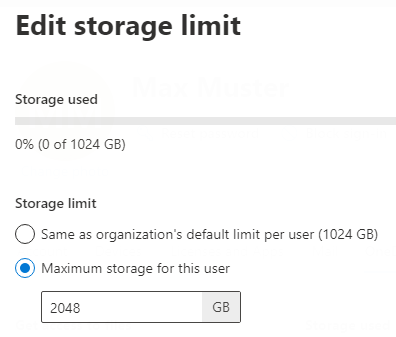
- Via PowerShell ist es ebenfalls keine Kunst den Speicherplatz anzupassen.
Set-SPOSite -Identity [OneDriveUrl] -StorageQuota [SizeinMB] -StorageQuotaWarningLevel [SizeinMB] ODER
Set-PnPTenantSite -Url [OneDriveUrl] -StorageMaximumLevel [SizeinMB] -StorageWarningLevel [SizeinMB]